win10装完重启转圈 Win10系统重启一直在转圈怎么办
更新时间:2024-09-19 10:50:20作者:jiang
在使用Win10系统的过程中,有时候会遇到系统重启后一直在转圈的情况,让人感到困扰,这种情况通常是由于系统文件损坏、硬件故障或软件冲突引起的。要解决这个问题,可以尝试进入安全模式进行修复,使用系统恢复功能或者重装系统等方法来解决。在遇到这种情况时,不要慌张可以按照指导逐步排查问题,最终找到合适的解决方案。希望大家能够顺利解决Win10系统重启一直在转圈的问题,恢复正常的使用体验。
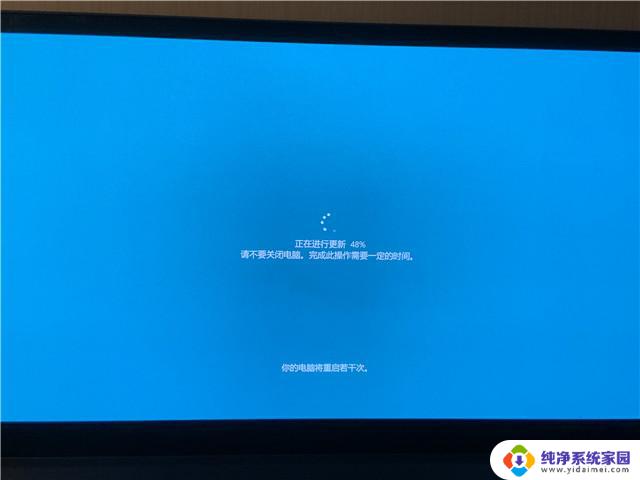
Win10重启一直转圈的解决方案。
2.继续点击高级选项进入。
3.点击启动设置进入。
4.直接点击重启按钮启动设置。
5.重新启动后,您将来到启动设置。此时,您只需按4个数字键即可进入win10的安全模式。
6.在安全模式界面中,使用键盘快捷键win+i进入设置。然后单击应用程序选择卸载程序,卸载安装的驱动程序和软件,提高启动速度。
7.如果有不确定的软件,我们可以按win+r组合键打开操作菜单。并在操作框中输入命令:msconfig返回。
8.然后切换到服务选项,检查所有的Microsoft服务。点击所有禁用,然后重启计算机。
以上就是win10装完重启转圈的全部内容,如果你遇到这种情况,可以尝试按照以上方法来解决,希望这些方法对你有所帮助。
win10装完重启转圈 Win10系统重启一直在转圈怎么办相关教程
- 开机进系统一直转圈 Win10开机一直转圈圈进不去系统怎么办
- win10 一直转圈 Win10开机一直转圈圈无法进入系统怎么办
- win10系统转圈圈进不去 Win10开机一直转圈圈怎么办
- 刷新win10时一直转圈 win10系统右键刷新一直转圈无响应怎么办
- win10系统进不去一直转圈 win10开机一直转圈圈不动
- 电脑开机输密码后一直在转圈 win10输入密码后一直在转圈无法进入系统怎么办
- win10开机慢一直转圈圈 Win10开机转圈圈解决方法
- win10打开鼠标一直转圈 电脑鼠标转圈圈解决方法详解
- win10鼠标放在任务栏一直转圈 Win10鼠标放任务栏转圈解决方法
- win10启动一直转圈圈很久 Win10开机欢迎界面转圈时间过长如何解决
- 怎么查询电脑的dns地址 Win10如何查看本机的DNS地址
- 电脑怎么更改文件存储位置 win10默认文件存储位置如何更改
- win10恢复保留个人文件是什么文件 Win10重置此电脑会删除其他盘的数据吗
- win10怎么设置两个用户 Win10 如何添加多个本地账户
- 显示器尺寸在哪里看 win10显示器尺寸查看方法
- 打开卸载的软件 如何打开win10程序和功能窗口